- Baza wiedzy
- CRM
- Rekordy
- Edycja wartości właściwości dla rekordu
Edycja wartości właściwości dla rekordu
Data ostatniej aktualizacji: 12 września 2025
Dostępne z każdą z następujących podpisów, z wyjątkiem miejsc, w których zaznaczono:
Wartość właściwości można dodać lub edytować z poziomu pojedynczego rekordu. Jeśli chcesz edytować wartości właściwości rekordów zbiorczo, dowiedz się, jak edytować ze strony indeksu obiektu, poprzez import lub przepływ pracy.
Uwaga: właściwości tylko do odczytu (np. Data utworzenia, Oryginalne źródło) są ustawiane przez HubSpot Analytics lub integracje innych firm i nie można ich edytować ręcznie. Ponadto konto może używać spersonalizowanych nazw dla każdego obiektu (np. konto zamiast firmy). Niniejszy dokument odnosi się do obiektów według ich domyślnych nazw HubSpot.
Edycja wartości właściwości na stronie indeksu obiektu
Wartość właściwości rekordu można edytować bezpośrednio w widoku na stronie indeksu obiektu.
- Przejdź do swoich rekordów (np. Na koncie HubSpot przejdź do System CRM > Kontakty.).
- W widoku tabeli kliknij właściwość w wierszu rekordu, który chcesz edytować. Możesz dostosować właściwości wyświetlane jako kolumny i zamrozić pierwszą kolumnę, aby nazwa rekordu pozostała widoczna podczas przewijania w bok.
- W zależności od typu pola właściwości, wybierz lub wpisz, aby edytować wartość właściwości. Zmiany zostaną automatycznie zapisane. Nie można edytować powiązań rekordu ani właściwości wyświetlanej w kolumnie po lewej stronie.
- Możesz nadal klikać i edytować dodatkowe właściwości w tabeli.

Aby zaktualizować tę samą właściwość dla wielu rekordów jednocześnie, dowiedz się, jak zbiorczo edytować rekordy.
Edycja wartości właściwości w pojedynczym rekordzie
- Przejdź do swoich rekordów (np. Na koncie HubSpot przejdź do System CRM > Kontakty.).
- Kliknij nazwę rekordu.
- Na karcie listy właściwości na lewym pasku bocznym lub w środkowej kolumnie kliknij właściwość do edycji. W zależności od typu właściwości, edytuj wartość:
- W przypadku właściwości tekstowej lub liczbowej wprowadź wartość w polu tekstowym.
- W przypadku właściwości wyliczeniowej lub właściwości użytkownika wybierz wartość.
- W przypadku właściwości pliku kliknij + Dodaj plik, aby dodać plik, lub X, aby usunąć istniejący plik.
- Zmiany zostaną automatycznie zapisane.
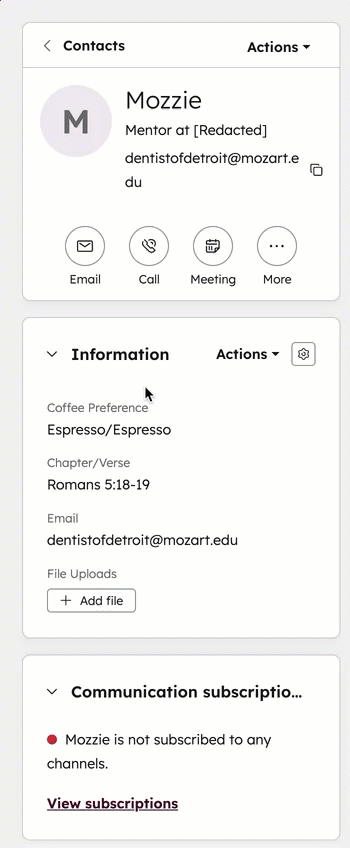
- Jeśli nie widzisz właściwości, którą chcesz zaktualizować, w prawym górnym rogu lewego paska bocznego kliknij opcję Działania i wybierz opcję Wyświetl wszystkie właściwości. Dowiedz się, jak edytować właściwości wyświetlane w sekcjach właściwości.
- W prawym panelu:
- Wyszukaj lub przeglądaj właściwości.
- Kliknij menu rozwijane, pole tekstowe lub przycisk Dodaj plik, aby wybrać lub wprowadzić wartość właściwości. Zmiany zostaną automatycznie zapisane.
Rozwiązywanie problemów z zapisywaniem wartości właściwości
- Jeśli nie można zapisać nowej wartości, właściwość może wymagać unikalnej wartości.
- Jeśli nie widzisz właściwości, która pasuje do informacji, które chcesz dodać do rekordu, możesz utworzyć właściwość niestandardową.
Dowiedz się więcej o tym, kiedy można cofnąć zmianę wartości właściwości.